
당신은 할 수 있습니다 Windows 10에서 Microsoft Edge를 쉽게 제거하거나 비활성화하십시오. ; 아래의 지침을 단계별로 따르십시오.
당신이 원한다면 Microsoft Edge 비활성화 , 자세한 단계를 보려면 첫 번째 링크를 클릭하십시오. 당신이 원한다면 Microsoft Edge 제거 , 자세한 단계를 보려면 두 번째 링크를 클릭하십시오.
1 : Microsoft Edge를 비활성화하고 싶습니다.
Edge 브라우저를 비활성화하려는 경우 이것이 가장 쉬운 방법입니다. 방법은 다음과 같습니다.
1) 이동 C : Windows SystemApps . 강조 Microsoft.MicrosoftEdge_8wekyb3d8bbwe 폴더.
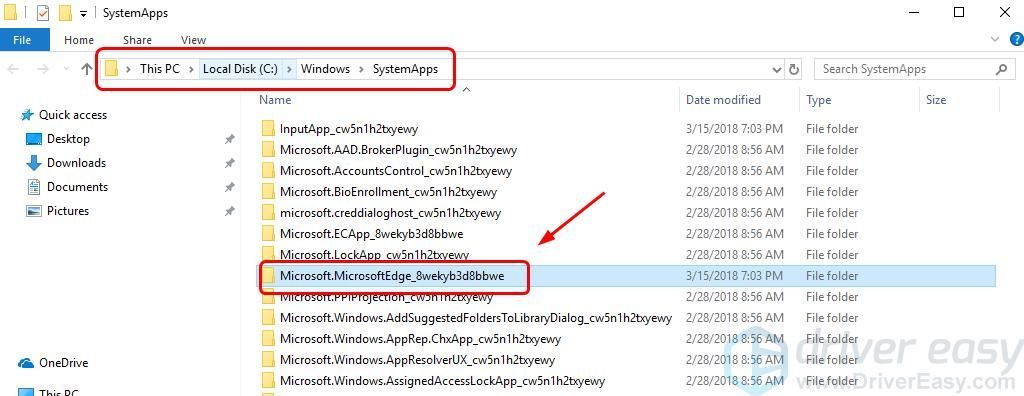
2) 마우스 오른쪽 버튼으로 Microsoft.MicrosoftEdge_8wekyb3d8bbwe 폴더를 클릭하고 이름 바꾸기 .
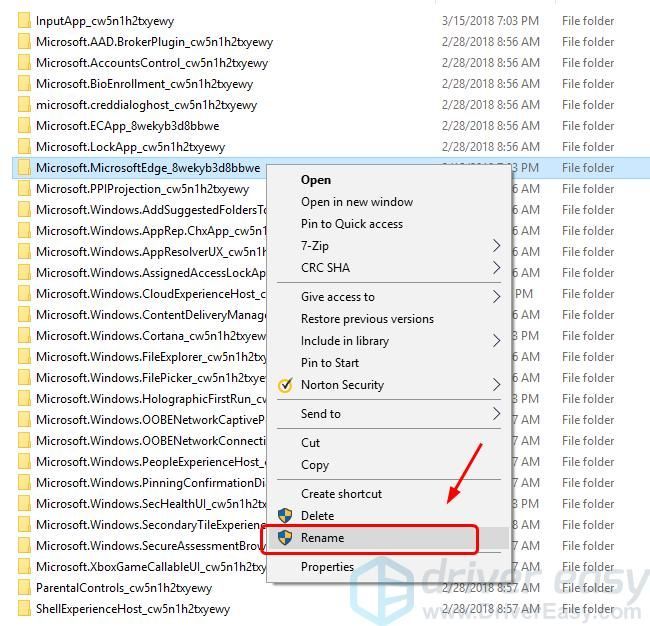
3) 여기서 이름을 Microsoft.MicrosoftEdge_8wekyb3d8bbweold. 창의력을 발휘하십시오. 🙂
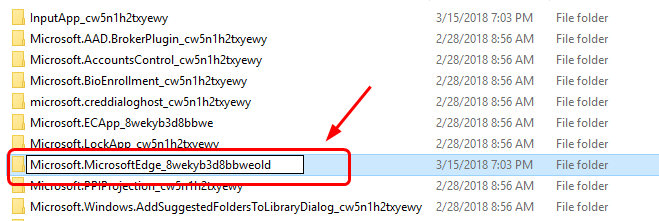
4) 클릭 계속하다 .
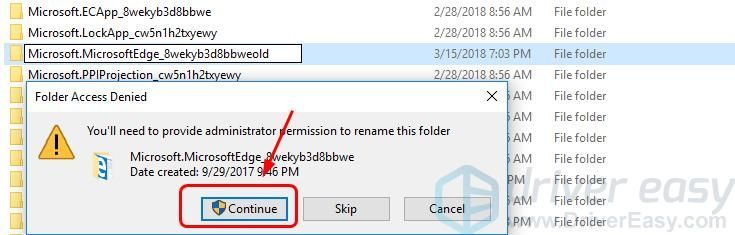
5) 거기에서 Edge 브라우저가 비활성화되어야합니다.
Edge를 되돌리려면 폴더 이름을 다시 변경하십시오.
2 : Microsoft Edge를 제거하고 싶습니다.
Microsoft Edge를 제거하면 안정성 문제가 발생할 수 있습니다. 너무 견딜 수 없다면 제거하는 대신 기본 브라우저 설정을 변경하는 것이 좋습니다. 제거를 고집하면 위험에 처해 있습니다.1) 키보드에서 Windows 로고 키 과 에스 동시에 입력 파워 쉘 클릭 Windows PowerShell .
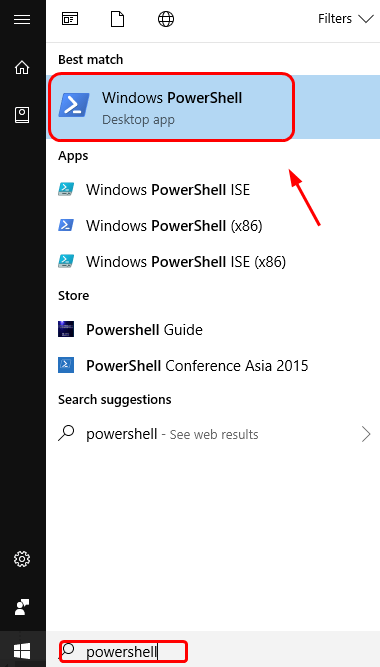
2) 파란색 팝업 창에 다음 명령을 입력하십시오.
get-appxpackage * edge *
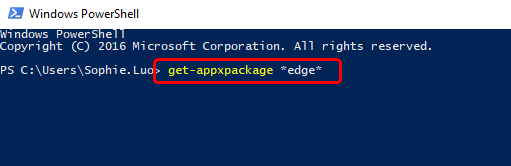
오타가 없다고 확신하면 시작하다 키보드의 버튼.
3) Microsoft Edge의 세부 위치를 볼 수 있습니다.
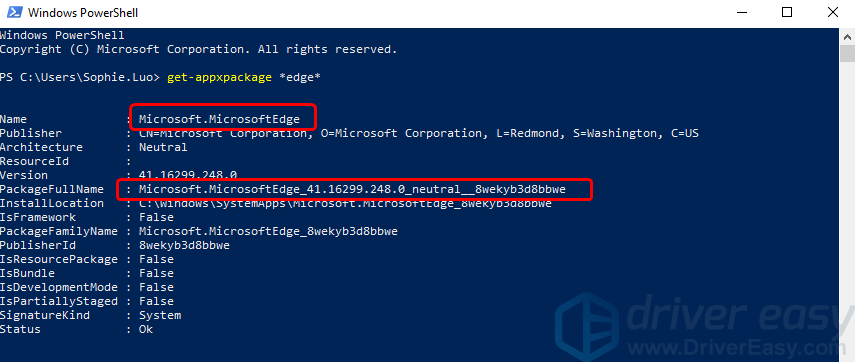
4) ' remove-appxpackage ”을 클릭합니다. 을 치다 우주 키보드의 버튼. 그런 다음 항목 옆에 주소를 복사하십시오. PackageFullName 방금 입력 한 명령 뒤에 붙여 넣으십시오. 확실하지 않은 경우 스크린 샷을 확인할 수 있습니다.
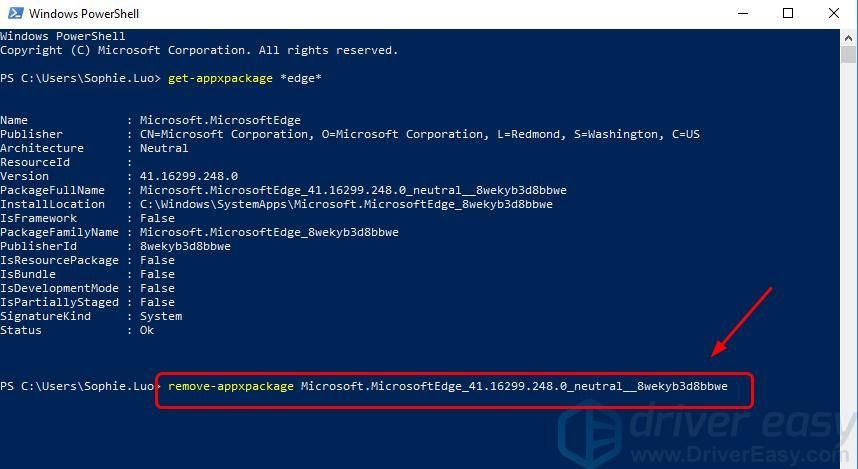
5) 됐습니다. 이제 Edge 브라우저를 제거해야합니다.
Windows 10의 최신 빌드가있는 경우이 방법이 예상대로 작동하지 않을 수 있습니다. 이 경우 다시 돌아 가야합니다. 옵션 1 Edge를 제거하는 대신 비활성화하십시오.
문제 해결을 원하십니까?
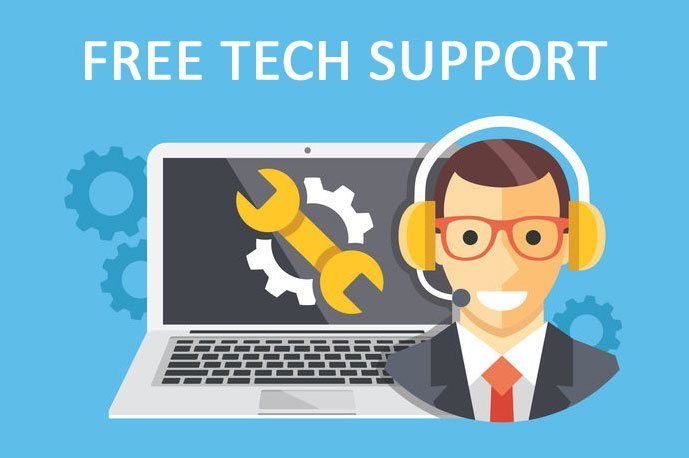
위의 수정 사항 중 어느 것도 효과가 없거나 문제를 직접 해결할 시간이나 확신이없는 경우 Google에서 해결하도록 요청하세요. 당신이해야 할 일은 Driver Easy 1 년 구독 구매 (단 $ 29.95) 구매의 일부로 무료 기술 지원을받을 수 있습니다. . 그런 다음 컴퓨터 기술자에게 직접 연락하여 문제를 설명하면 원격으로 해결할 수 있는지 조사 할 것입니다.
![Epic Games 런처 설치되지 않음 [고정!]](https://letmeknow.ch/img/knowledge-base/11/epic-games-launcher-not-installing-fixed-1.jpg)



![잃어버린 Warzone 팩 [해결됨]](https://letmeknow.ch/img/other/59/perte-de-paquets-warzone.jpg)

